Självstudie: Konfigurera tillbakaskrivning av attribut från Microsoft Entra-ID till Workday
Målet med den här självstudien är att visa de steg du behöver utföra för att skriva tillbaka attribut från Microsoft Entra-ID till Workday. Workday-etableringsappen för tillbakaskrivning stöder tilldelning av värden till följande Workday-attribut:
- E-postadress, arbete
- Användarnamn för workday
- Telefonnummer för fast arbete (inklusive landskod, riktnummer, nummer och tillägg)
- Primär flagga för telefonnummer för arbete
- Arbetsmobilnummer (inklusive landskod, riktnummer, nummer)
- Primär flagga för Work Mobile
Översikt
När du har konfigurerat integrering av inkommande etablering med hjälp av antingen Workday till lokal AD-etableringsapp eller Workday till Microsoft Entra ID-etableringsapp kan du välja att konfigurera Workday Writeback-appen för att skriva kontaktinformation som e-post och telefonnummer till Workday.
Vem är den här användaretableringslösningen som passar bäst för?
Den här workday Writeback-lösningen för användaretablering passar utmärkt för:
- Organisationer som använder Microsoft 365 som vill skriva tillbaka auktoritativa attribut som hanteras av IT (till exempel e-postadress, användarnamn och telefonnummer) tillbaka till Workday
Konfigurera integreringssystemanvändare i Workday
Se avsnittet konfigurera integrationssystemanvändare för att skapa ett användarkonto för Workday-integreringssystemet med behörighet att hämta arbetsdata.
Konfigurera tillbakaskrivning av Microsoft Entra-attribut till Workday
Följ de här anvisningarna för att konfigurera tillbakaskrivning av användarens e-postadresser och användarnamn från Microsoft Entra-ID till Workday.
- Lägga till anslutningsappen för tillbakaskrivning och skapa anslutningen till Workday
- Konfigurera attributmappningar för tillbakaskrivning
- Aktivera och starta användaretablering
Del 1: Lägga till anslutningsappen för tillbakaskrivning och skapa anslutningen till Workday
Så här konfigurerar du Workday Writeback Connector:
Logga in på administrationscentret för Microsoft Entra som minst molnprogramadministratör.
Bläddra till Identity>Applications Enterprise-program>>Nytt program.
Sök efter Workday Writeback och lägg till appen från galleriet.
När appen har lagts till och skärmen med appinformation visas väljer du Etablering.
Ändra etableringsläget till Automatisk.
Slutför avsnittet Administratörsautentiseringsuppgifter på följande sätt:
Administratörsanvändarnamn – Ange användarnamnet för workday-integreringssystemets konto med det domännamn för klientorganisationen som läggs till. Bör se ut ungefär så här: username@contoso4
Administratörslösenord – Ange lösenordet för workday-integrationssystemets konto
Klient-URL – Ange URL:en till workday-webbtjänstslutpunkten för din klientorganisation. Det här värdet bör se ut så här:
https://wd3-impl-services1.workday.com/ccx/service/contoso4/Human_Resources, där contoso4 ersätts med rätt klientnamn och wd3-impl ersätts med rätt miljösträng (om det behövs).E-postavisering – Ange din e-postadress och markera kryssrutan "skicka e-post om ett fel inträffar".
Klicka på knappen Testa anslutning . Om anslutningstestet lyckas klickar du på knappen Spara längst upp. Om det misslyckas kontrollerar du att Workday-URL:en och autentiseringsuppgifterna är giltiga i Workday.
Del 2: Konfigurera mappningar för tillbakaskrivningsattribut
I det här avsnittet konfigurerar du hur tillbakaskrivningsattribut flödar från Microsoft Entra-ID till Workday.
På fliken Etablering under Mappningar klickar du på mappningsnamnet.
I fältet Omfång för källobjekt kan du välja att filtrera vilka uppsättningar användare i Microsoft Entra-ID som ska ingå i tillbakaskrivningen. Standardomfånget är alla användare i Microsoft Entra-ID.
I avsnittet Attributmappningar uppdaterar du matchande ID för att ange attributet i Microsoft Entra-ID:t där Arbetsdag-arbets-ID eller medarbetar-ID lagras. En populär matchningsmetod är att synkronisera Workday-arbets-ID:t eller medarbetar-ID:t till extensionAttribute1-15 i Microsoft Entra-ID och sedan använda det här attributet i Microsoft Entra-ID för att matcha användare i Workday.
Vanligtvis mappar du attributet Microsoft Entra ID userPrincipalName till attributet Workday UserID och mappar e-postattributet Microsoft Entra ID till attributet Workday EmailAddress.

Använd följande vägledning för att mappa attributvärden för telefonnummer från Microsoft Entra-ID till Workday. Se Mappningsexempel för tillbakaskrivningsuttryck för att konfigurera rätt uttrycksmappning för varje attribut.
Telefonattribut för Workday Förväntat värde Vägledning för mappning WorkphoneLandlineIsPrimary sant/falskt Konstant- eller uttrycksmappning vars utdata är "sant" eller "falskt" strängvärde. WorkphoneLandlineCountryCodeName Landskod med tre bokstäver ISO 3166-1 Konstant- eller uttrycksmappning vars utdata är en landskod med tre bokstäver. WorkphoneLandlineCountryCodeNumber Samtalskod för internationellt land Konstant- eller uttrycksmappning vars utdata är en giltig landskod (utan +-tecknet). WorkphoneLandlineNumber Fullständigt telefonnummer inklusive riktnummer Mappa till attributet telephoneNumber . Använd regex för att ta bort tomt utrymme, hakparenteser och landskod. WorkphoneLandlineExtension Tilläggsnummer Om telephoneNumber innehåller tillägget använder du regex för att extrahera värdet. WorkphoneMobileIsPrimary sant/falskt Konstant mappning eller uttrycksmappning vars utdata är "sant" eller "falskt" strängvärde WorkphoneMobileCountryCodeName Landskod med tre bokstäver ISO 3166-1 Konstant- eller uttrycksmappning vars utdata är en landskod med tre bokstäver. WorkphoneMobileCountryCodeNumber Samtalskod för internationellt land Konstant- eller uttrycksmappning vars utdata är en giltig landskod (utan +-tecknet). WorkphoneMobileNumber Fullständigt telefonnummer inklusive riktnummer Mappa till mobilt attribut. Använd regex för att ta bort tomt utrymme, hakparenteser och landskod. Kommentar
När du anropar webbtjänsten Change_Work_Contact Workday skickar Microsoft Entra ID följande konstanta värden:
- Communication_Usage_Type_ID är inställt på konstantsträngen WORK
- Phone_Device_Type_ID är inställd på konstant sträng Mobil för mobiltelefonnummer och Fast telefonnummer för fasta telefoner.
Du får tillbakaskrivningsfel om din Workday-klient använder olika Type_IDs. För att förhindra sådana fel kan du använda uppgiften Underhåll referens-ID för Workday och uppdatera Type_IDs för att matcha de värden som används av Microsoft Entra ID.
- Communication_Usage_Type_ID är inställt på konstantsträngen WORK
Om du vill spara dina mappningar klickar du på Spara överst i avsnittet Attributmappning.
Exempel på mappning av tillbakaskrivningsuttryck
Det här avsnittet innehåller exempel på hur du konfigurerar Workday Writeback-programmet för vanliga integreringsscenarier.
- Tidsbestämma tillbakaskrivningen för förhyrningar
- Hantera telefonnummer med landskod och telefonnummer
- Härled landskoder från Microsoft Entra ID usageLocation-attribut
- Extrahera ett tiosiffrigt telefonnummer
- Ta bort blanksteg, bindestreck och hakparenteser i ett telefonnummer
- Hantera tillägg för fast telefonnummer
Tidsbestämma tillbakaskrivningen för förhyrningar
I en typisk Workday-integrering med Microsoft Entra-ID skapar den inkommande användaretableringsappen – Workday to lokalni Active Directory eller Workday to Microsoft Entra ID – ett nytt Microsoft Entra-konto för föruthyrning som genererar unik e-post och userPrincipalName för användaren.
Som standard försöker Workday Writeback-appen ange värdena för e-post och userID för arbetet på Workday-kontot omedelbart efter att användaren har skapats i Microsoft Entra-ID.
Följ dessa steg om du vill fördröja tillbakaskrivningen av UserID eller e-post så att det sker på eller efter anställningsdatumet:
Det finns ett attribut i Microsoft Entra-ID med namnet employeeHireDate där du kan registrera användarens startdatum för anställning.
Om du använder Workday för att lokalni Active Directory etableringsjobb konfigurerar du det så att det flödar fältet Workday StatusHireDate till ett attribut i lokalni Active Directory (till exempel extensionAttribute8). Konfigurera Microsoft Entra Connect för att synkronisera det lokala värdet med employeeHireDate i Microsoft Entra ID.
Om du använder etableringsjobbet Workday till Microsoft Entra ID konfigurerar du det så att det flödar fältet Workday StatusHireDate direkt till attributet employeeHireDate i Microsoft Entra ID.
Kommentar
Om du lagrar medarbetarens startdatum i andra Microsoft Entra ID-tilläggAttribut kan du använda det attributet i stället för employeeHireDate i nästa uttryck.
I ditt Workday Writeback-program använder du följande uttrycksregel för att exportera fältet Microsoft Entra userPrincipalName till Workday UserID.
IgnoreFlowIfNullOrEmpty(IIF(DateDiff("d", Now(), CDate([employeeHireDate])) >= 0, "", [userPrincipalName]))I föregående uttryck används funktionen DateDiff för att utvärdera skillnaden mellan employeeHireDate och dagens datum i UTC som hämtats med funktionen Now . Om employeeHireDate är större än eller lika med dagens datum uppdaterar det UserID. Annars returneras ett tomt värde och funktionen IgnoreFlowIfNullOrEmpty undantar det här attributet från Tillbakaskrivning.
Viktigt!
För att fördröjd tillbakaskrivning ska fungera som förväntat måste en åtgärd i lokalni Active Directory- eller Microsoft Entra-ID utlösa en ändring för användaren bara en dag före ankomsten eller på anställningsdatumet, så att användarens profil uppdateras och anses vara tillbakaskrivning. Detta måste vara en ändring som uppdaterar ett attributvärde i användarprofilen, där det nya attributvärdet skiljer sig från det gamla attributvärdet.
Hantera telefonnummer med landskod och telefonnummer
För att tillbakaskrivningsåtgärden för telefonnummer ska lyckas är det viktigt att skicka rätt landskodnamn och landskodsnummer. Landskodens namn är en kod med tre bokstäver som uppfyller ISO 3166-1-format, medan landsnummer refererar till landsnummer eller ISD-kod (International Subscriber Dialing) för landet.
Det här exemplet förutsätter att telefonnumret i Microsoft Entra-ID för phoneNumber eller mobile har formatet +<isdCode><space><phoneNumber>.
Exempel: Om värdet för telefonnummer är inställt på +1 1112223333 eller +1 (111) 222-3333är isd-koden 1 och landskodens namn som USAmotsvarar det .
Använd dessa reguljära uttrycksmappningar för att skicka rätt landskodnamn och landskodnummer till Workday. Du kan använda telphoneNumber eller mobil som källattribut. I följande exempel används telephoneNumber. Alla uttryck här använder funktionen Ersätt .
Exempelmappning för WorkphoneLandlineNumber eller WorkphoneMobileNumber
Replace(Replace([telephoneNumber], , "\\+(?<isdCode>\\d* )(?<phoneNumber>.*)", , "${phoneNumber}", , ), ,"[()\\s-]+", ,"", , )
Exempelmappning för WorkphoneLandlineCountryCodeNumber eller WorkphoneMobileCountryCodeNumber
Replace([telephoneNumber], , "\\+(?<isdCode>\\d*) (?<phoneNumber>.*)", , "${isdCode}", , )
Exempelmappning för WorkphoneLandlineCountryCodeName eller WorkphoneMobileCountryCodeName
Nästa uttryck extraherar isdCode och använder Switch-funktionen för att leta upp rätt landskodnamn som ska skickas till Workday.
Switch(Replace([telephoneNumber], , "\\+(?<isdCode>\\d*) (?<phoneNumber>.*)", , "${isdCode}", , ), "USA",
"93", "AFG", "355", "ALB", "213", "DZA", "376", "AND", "244", "AGO", "54", "ARG", "374", "ARM", "297", "ABW", "61", "AUS", "43", "AUT", "994", "AZE", "973", "BHR", "880", "BGD",
"375", "BLR", "32", "BEL", "501", "BLZ", "229", "BEN", "975", "BTN", "591", "BOL", "599", "BES", "387", "BIH", "267", "BWA", "55", "BRA", "246", "IOT", "673", "BRN", "359", "BGR",
"226", "BFA", "257", "BDI", "238", "CPV", "855", "KHM", "237", "CMR", "236", "CAF", "235", "TCD", "56", "CHL", "86", "CHN", "57", "COL", "269", "COM", "242", "COG", "243", "COD",
"682", "COK", "506", "CRI", "225", "CIV", "385", "HRV", "53", "CUB", "357", "CYP", "420", "CZE", "45", "DNK", "253", "DJI", "593", "ECU", "20", "EGY", "503", "SLV", "240", "GNQ",
"291", "ERI", "372", "EST", "268", "SWZ", "251", "ETH", "500", "FLK", "298", "FRO", "679", "FJI", "358", "FIN", "33", "FRA", "594", "GUF", "689", "PYF", "241", "GAB", "220", "GMB",
"995", "GEO", "49", "DEU", "233", "GHA", "350", "GIB", "30", "GRC", "299", "GRL", "590", "GLP", "502", "GTM", "224", "GIN", "245", "GNB", "592", "GUY", "509", "HTI", "504", "HND",
"852", "HKG", "36", "HUN", "354", "ISL", "91", "IND", "62", "IDN", "98", "IRN", "964", "IRQ", "353", "IRL", "972", "ISR", "39", "ITA", "81", "JPN", "962", "JOR", "254", "KEN", "686",
"KIR", "850", "PRK", "82", "KOR", "383", "XKX", "965", "KWT", "996", "KGZ", "856", "LAO", "371", "LVA", "961", "LBN", "266", "LSO", "231", "LBR", "218", "LBY", "423", "LIE", "370",
"LTU", "352", "LUX", "853", "MAC", "261", "MDG", "265", "MWI", "60", "MYS", "960", "MDV", "223", "MLI", "356", "MLT", "692", "MHL", "596", "MTQ", "222", "MRT", "230", "MUS", "262",
"REU", "52", "MEX", "691", "FSM", "373", "MDA", "377", "MCO", "976", "MNG", "382", "MNE", "212", "MAR", "258", "MOZ", "95", "MMR", "264", "NAM", "674", "NRU", "977", "NPL", "31",
"NLD", "687", "NCL", "64", "NZL", "505", "NIC", "227", "NER", "234", "NGA", "683", "NIU", "672", "NFK", "389", "MKD", "47", "NOR", "968", "OMN", "92", "PAK", "680", "PLW", "970",
"PSE", "507", "PAN", "675", "PNG", "595", "PRY", "51", "PER", "63", "PHL", "870", "PCN", "48", "POL", "351", "PRT", "974", "QAT", "40", "ROU", "7", "RUS", "250", "RWA", "290", "SHN",
"508", "SPM", "685", "WSM", "378", "SMR", "239", "STP", "966", "SAU", "221", "SEN", "381", "SRB", "248", "SYC", "232", "SLE", "65", "SGP", "421", "SVK", "386", "SVN", "677", "SLB",
"252", "SOM", "27", "ZAF", "211", "SSD", "34", "ESP", "94", "LKA", "249", "SDN", "597", "SUR", "46", "SWE", "41", "CHE", "963", "SYR", "886", "TWN", "992", "TJK", "255", "TZA", "66",
"THA", "670", "TLS", "228", "TGO", "690", "TKL", "676", "TON", "216", "TUN", "90", "TUR", "993", "TKM", "688", "TUV", "256", "UGA", "380", "UKR", "971", "ARE", "44", "GBR", "1",
"USA", "598", "URY", "998", "UZB", "678", "VUT", "58", "VEN", "84", "VNM", "681", "WLF", "967", "YEM", "260", "ZMB", "263", "ZWE"
)
Härled landskoder från Microsoft Entra ID usageLocation-attribut
Om du vill ange landskodens namn och landskodsnummer i Workday baserat på attributet usageLocation använder du följande uttrycksmappningar för att konvertera landskoden med två bokstäver till lämpligt landskodsnamn med tre bokstäver och landskodnummer.
Exempelmappning för WorkphoneLandlineCountryCodeNumber eller WorkphoneMobileCountryCodeNumber
Switch([usageLocation], "1", "AF", "93", "AX", "358", "AL", "355", "DZ", "213", "AS", "1", "AD", "376", "AO", "244", "AI", "1", "AG", "1", "AR", "54", "AM", "374", "AW", "297", "AU",
"61", "AT", "43", "AZ", "994", "BS", "1", "BH", "973", "BD", "880", "BB", "1", "BY", "375", "BE", "32", "BZ", "501", "BJ", "229", "BM", "1", "BT", "975", "BO", "591", "BQ", "599",
"BA", "387", "BW", "267", "BR", "55", "IO", "246", "VG", "1", "BN", "673", "BG", "359", "BF", "226", "BI", "257", "CV", "238", "KH", "855", "CM", "237", "CA", "1", "KY", "1", "CF",
"236", "TD", "235", "CL", "56", "CN", "86", "CX", "61", "CC", "61", "CO", "57", "KM", "269", "CG", "242", "CD", "243", "CK", "682", "CR", "506", "CI", "225", "HR", "385", "CU", "53",
"CW", "599", "CY", "357", "CZ", "420", "DK", "45", "DJ", "253", "DM", "1", "DO", "1", "EC", "593", "EG", "20", "SV", "503", "GQ", "240", "ER", "291", "EE", "372", "SZ", "268", "ET",
"251", "FK", "500", "FO", "298", "FJ", "679", "FI", "358", "FR", "33", "GF", "594", "PF", "689", "GA", "241", "GM", "220", "GE", "995", "DE", "49", "GH", "233", "GI", "350", "GR",
"30", "GL", "299", "GD", "1", "GP", "590", "GU", "1", "GT", "502", "GG", "44", "GN", "224", "GW", "245", "GY", "592", "HT", "509", "VA", "39", "HN", "504", "HK", "852", "HU", "36",
"IS", "354", "IN", "91", "ID", "62", "IR", "98", "IQ", "964", "IE", "353", "IM", "44", "IL", "972", "IT", "39", "JM", "1", "JP", "81", "JE", "44", "JO", "962", "KZ", "7", "KE",
"254", "KI", "686", "KP", "850", "KR", "82", "XK", "383", "KW", "965", "KG", "996", "LA", "856", "LV", "371", "LB", "961", "LS", "266", "LR", "231", "LY", "218", "LI", "423", "LT",
"370", "LU", "352", "MO", "853", "MG", "261", "MW", "265", "MY", "60", "MV", "960", "ML", "223", "MT", "356", "MH", "692", "MQ", "596", "MR", "222", "MU", "230", "YT", "262", "MX",
"52", "FM", "691", "MD", "373", "MC", "377", "MN", "976", "ME", "382", "MS", "1", "MA", "212", "MZ", "258", "MM", "95", "NA", "264", "NR", "674", "NP", "977", "NL", "31", "NC",
"687", "NZ", "64", "NI", "505", "NE", "227", "NG", "234", "NU", "683", "NF", "672", "MK", "389", "MP", "1", "NO", "47", "OM", "968", "PK", "92", "PW", "680", "PS", "970", "PA",
"507", "PG", "675", "PY", "595", "PE", "51", "PH", "63", "PN", "870", "PL", "48", "PT", "351", "PR", "1", "QA", "974", "RE", "262", "RO", "40", "RU", "7", "RW", "250", "BL", "590",
"SH", "290", "KN", "1", "LC", "1", "MF", "590", "PM", "508", "VC", "1", "WS", "685", "SM", "378", "ST", "239", "SA", "966", "SN", "221", "RS", "381", "SC", "248", "SL", "232", "SG",
"65", "SX", "1", "SK", "421", "SI", "386", "SB", "677", "SO", "252", "ZA", "27", "SS", "211", "ES", "34", "LK", "94", "SD", "249", "SR", "597", "SJ", "47", "SE", "46", "CH", "41",
"SY", "963", "TW", "886", "TJ", "992", "TZ", "255", "TH", "66", "TL", "670", "TG", "228", "TK", "690", "TO", "676", "TT", "1", "TN", "216", "TR", "90", "TM", "993", "TC", "1", "TV",
"688", "VI", "1", "UG", "256", "UA", "380", "AE", "971", "GB", "44", "UM", "246", "US", "1", "UY", "598", "UZ", "998", "VU", "678", "VE", "58", "VN", "84", "WF", "681", "EH", "212",
"YE", "967", "ZM", "260", "ZW", "263")
Exempelmappning för WorkphoneLandlineCountryCodeName eller WorkphoneMobileCountryCodeName
Switch([usageLocation], "USA", "AF", "AFG", "AX", "ALA", "AL", "ALB", "DZ", "DZA", "AS", "ASM", "AD", "AND", "AO", "AGO", "AI", "AIA", "AG", "ATG", "AR", "ARG", "AM", "ARM", "AW",
"ABW", "AU", "AUS", "AT", "AUT", "AZ", "AZE", "BS", "BHS", "BH", "BHR", "BD", "BGD", "BB", "BRB", "BY", "BLR", "BE", "BEL", "BZ", "BLZ", "BJ", "BEN", "BM", "BMU", "BT", "BTN", "BO",
"BOL", "BQ", "BES", "BA", "BIH", "BW", "BWA", "BR", "BRA", "IO", "IOT", "VG", "VGB", "BN", "BRN", "BG", "BGR", "BF", "BFA", "BI", "BDI", "CV", "CPV", "KH", "KHM", "CM", "CMR", "CA",
"CAN", "KY", "CYM", "CF", "CAF", "TD", "TCD", "CL", "CHL", "CN", "CHN", "CX", "CXR", "CC", "CCK", "CO", "COL", "KM", "COM", "CG", "COG", "CD", "COD", "CK", "COK", "CR", "CRI", "CI",
"CIV", "HR", "HRV", "CU", "CUB", "CW", "CUW", "CY", "CYP", "CZ", "CZE", "DK", "DNK", "DJ", "DJI", "DM", "DMA", "DO", "DOM", "EC", "ECU", "EG", "EGY", "SV", "SLV", "GQ", "GNQ", "ER",
"ERI", "EE", "EST", "SZ", "SWZ", "ET", "ETH", "FK", "FLK", "FO", "FRO", "FJ", "FJI", "FI", "FIN", "FR", "FRA", "GF", "GUF", "PF", "PYF", "GA", "GAB", "GM", "GMB", "GE", "GEO", "DE",
"DEU", "GH", "GHA", "GI", "GIB", "GR", "GRC", "GL", "GRL", "GD", "GRD", "GP", "GLP", "GU", "GUM", "GT", "GTM", "GG", "GGY", "GN", "GIN", "GW", "GNB", "GY", "GUY", "HT", "HTI", "VA",
"VAT", "HN", "HND", "HK", "HKG", "HU", "HUN", "IS", "ISL", "IN", "IND", "ID", "IDN", "IR", "IRN", "IQ", "IRQ", "IE", "IRL", "IM", "IMN", "IL", "ISR", "IT", "ITA", "JM", "JAM", "JP",
"JPN", "JE", "JEY", "JO", "JOR", "KZ", "KAZ", "KE", "KEN", "KI", "KIR", "KP", "PRK", "KR", "KOR", "XK", "XKX", "KW", "KWT", "KG", "KGZ", "LA", "LAO", "LV", "LVA", "LB", "LBN", "LS",
"LSO", "LR", "LBR", "LY", "LBY", "LI", "LIE", "LT", "LTU", "LU", "LUX", "MO", "MAC", "MG", "MDG", "MW", "MWI", "MY", "MYS", "MV", "MDV", "ML", "MLI", "MT", "MLT", "MH", "MHL", "MQ",
"MTQ", "MR", "MRT", "MU", "MUS", "YT", "MYT", "MX", "MEX", "FM", "FSM", "MD", "MDA", "MC", "MCO", "MN", "MNG", "ME", "MNE", "MS", "MSR", "MA", "MAR", "MZ", "MOZ", "MM", "MMR", "NA",
"NAM", "NR", "NRU", "NP", "NPL", "NL", "NLD", "NC", "NCL", "NZ", "NZL", "NI", "NIC", "NE", "NER", "NG", "NGA", "NU", "NIU", "NF", "NFK", "MK", "MKD", "MP", "MNP", "NO", "NOR", "OM",
"OMN", "PK", "PAK", "PW", "PLW", "PS", "PSE", "PA", "PAN", "PG", "PNG", "PY", "PRY", "PE", "PER", "PH", "PHL", "PN", "PCN", "PL", "POL", "PT", "PRT", "PR", "PRI", "QA", "QAT", "RE",
"REU", "RO", "ROU", "RU", "RUS", "RW", "RWA", "BL", "BLM", "SH", "SHN", "KN", "KNA", "LC", "LCA", "MF", "MAF", "PM", "SPM", "VC", "VCT", "WS", "WSM", "SM", "SMR", "ST", "STP", "SA",
"SAU", "SN", "SEN", "RS", "SRB", "SC", "SYC", "SL", "SLE", "SG", "SGP", "SX", "SXM", "SK", "SVK", "SI", "SVN", "SB", "SLB", "SO", "SOM", "ZA", "ZAF", "SS", "SSD", "ES", "ESP", "LK",
"LKA", "SD", "SDN", "SR", "SUR", "SJ", "SJM", "SE", "SWE", "CH", "CHE", "SY", "SYR", "TW", "TWN", "TJ", "TJK", "TZ", "TZA", "TH", "THA", "TL", "TLS", "TG", "TGO", "TK", "TKL", "TO",
"TON", "TT", "TTO", "TN", "TUN", "TR", "TUR", "TM", "TKM", "TC", "TCA", "TV", "TUV", "VI", "VIR", "UG", "UGA", "UA", "UKR", "AE", "ARE", "GB", "GBR", "UM", "UMI", "US", "USA", "UY",
"URY", "UZ", "UZB", "VU", "VUT", "VE", "VEN", "VN", "VNM", "WF", "WLF", "EH", "ESH", "YE", "YEM", "ZM", "ZMB", "ZW", "ZWE")
Extrahera ett tiosiffrigt telefonnummer
Använd det här reguljära uttrycket om telefonnummer i Microsoft Entra-ID anges med det format som krävs för återställning av lösenord via självbetjäning (SSPR).
Exempel: om telefonnummervärdet är +1 1112223333 –> utdata för regex-uttrycket 1112223333
Replace([telephoneNumber], , "\\+(?<isdCode>\\d* )(?<phoneNumber>\\d{10})", , "${phoneNumber}", , )
Ta bort blanksteg, bindestreck och hakparenteser i ett telefonnummer
Använd det här reguljära uttrycket om telefonnummer i Microsoft Entra-ID anges med formatet (XXX) XXX-XXXX.
Exempel: om telefonnummervärdet är (111) 222–3333 –> utdata för regex-uttrycket 1112223333
Replace([mobile], , "[()\\s-]+", , "", , )
Hantera tillägg för fast telefonnummer
Anta att alla telefonnummer i Microsoft Entra-ID:t har tilläggsnummer och att du vill fylla i tilläggsnumren i Workday.
Det här exemplet förutsätter att telefonnummer lagras i formatet: +<isdCode><space><phoneNumber><space>x<extensionNumber> och tilläggsnumret visas efter x tecknet.
Om du vill extrahera komponenterna i det här telefonnumret använder du följande uttryck:
Exempelmappning för WorkphoneLandlineNumber
Om telephoneNumber har värdet +1 (206) 291-8163 x8125returnerar 2062918163det här uttrycket .
Replace(Replace([telephoneNumber], , "\+(?<isdCode>\d* )(?<phoneNumber>.* )[x](?<extension>.*)", , "${phoneNumber}", , ), ,"[()\\s-]+", ,"", , )
Exempelmappning för WorkphoneLandlineCountryCodeNumber
Om telephoneNumber har värdet +1 (206) 291-8163 x8125returnerar 1det här uttrycket .
Replace(Replace([telephoneNumber], , "\+(?<isdCode>\d* )(?<phoneNumber>.* )[x](?<extension>.*)", , "${isdCode}", , ), ,"[()\\s-]+", ,"", , )
Exempelmappning för WorkphoneLandlineExtension
Om telephoneNumber har värdet +1 (206) 291-8163 x8125returnerar 8125det här uttrycket .
Replace(Replace([telephoneNumber], , "\+(?<isdCode>\d* )(?<phoneNumber>.* )[x](?<extension>.*)", , "${extension}", , ), ,"[()\\s-]+", ,"", , )
Aktivera och starta användaretablering
När konfigurationerna för Workday-etableringsappen är klara kan du aktivera etableringstjänsten i administrationscentret för Microsoft Entra.
Dricks
Som standard när du aktiverar etableringstjänsten initieras etableringsåtgärder för alla användare i omfånget. Om det finns fel i mappnings- eller Workday-dataproblem kan etableringsjobbet misslyckas och hamna i karantäntillståndet. För att undvika detta rekommenderar vi att du konfigurerar källobjektomfångsfiltret och testar attributmappningarna med några testanvändare med hjälp av funktionen etablera på begäran innan du startar den fullständiga synkroniseringen för alla användare. När du har kontrollerat att mappningarna fungerar och ger dig önskat resultat kan du antingen ta bort filtret eller gradvis expandera det för att inkludera fler användare.
På fliken Etablering anger du Etableringsstatus till På.
I listrutan Omfång väljer du Synkronisera alla användare och grupper. Med det här alternativet skriver tillbakaskrivningsappen tillbaka mappade attribut för alla användare från Microsoft Entra-ID till Workday, med förbehåll för de omfångsregler som definierats under Mappningar -> Källobjektomfång.

Kommentar
Etableringsappen Workday Writeback stöder inte alternativet Synkronisera endast tilldelade användare och grupper.
Klicka på Spara.
Den här åtgärden startar den inledande synkroniseringen, vilket kan ta ett varierande antal timmar beroende på hur många användare som finns i källkatalogen. Du kan kontrollera förloppsindikatorn för att spåra förloppet för synkroniseringscykeln.
När som helst kontrollerar du fliken Etableringsloggar i administrationscentret för Entra för att se vilka åtgärder etableringstjänsten utför. Granskningsloggarna visar alla enskilda synkroniseringshändelser som utförs av etableringstjänsten, till exempel vilka användare som importeras från källan och exporteras till målprogrammet.
När den första synkroniseringen är klar skriver den en sammanfattningsrapport på fliken Etablering .
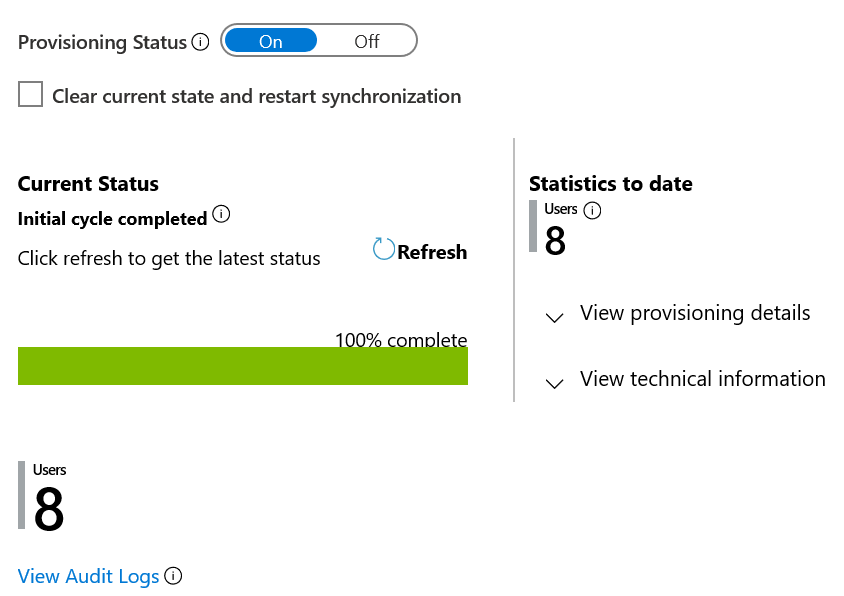
Kända problem och begränsningar
- Tillbakaskrivningsappen använder ett fördefinierat värde för parametrar Communication_Usage_Type_ID och Phone_Device_Type_ID. Om din Workday-klientorganisation använder ett annat värde för dessa attribut lyckas inte tillbakaskrivningsåtgärden. En föreslagen lösning är att uppdatera Type_IDs i Workday.
- När tillbakaskrivningsappen har konfigurerats för att uppdatera sekundära telefonnummer ersätter den inte det befintliga sekundära telefonnumret i Workday. Det lägger till ytterligare ett sekundärt telefonnummer till arbetsposten. Det finns ingen lösning på det här beteendet.
Nästa steg
- Läs mer om Microsoft Entra-ID och Workday-integreringsscenarier och webbtjänstanrop
- Lär dig att granska loggar och hämta rapporter om etableringsaktivitet
- Lär dig hur du konfigurerar enkel inloggning mellan Workday och Microsoft Entra ID
- Lär dig hur du integrerar andra SaaS-program med Microsoft Entra-ID
- Lär dig hur du exporterar och importerar konfigurationer för etablering